配置maven环境
①首先需要配置好java环境变量。
②解压maven核心程序:
将apache-maven-3.3.9-bin.zip解压到一个非中文无空格的目录下。例如:F:\Maven\apache-maven-3.3.9
③配置环境变量:
右键计算机 -> 属性 -> 高级系统设置 -> 环境变量,在用户变量中新建(如果存在则编辑)以下两个变量,其中变量值请根据自己解压maven核心程序的路径进行配置:
变量名1:M2_HOME
变量值1:F:\Maven\apache-maven-3.3.9
变量名2:path
变量值2:F:\Maven\apache-maven-3.3.9\bin
④查看maven版本信息验证安装是否正确:
按win+R输入cmd,输入mvn -v,回车,出现如下信息证明安装成功:
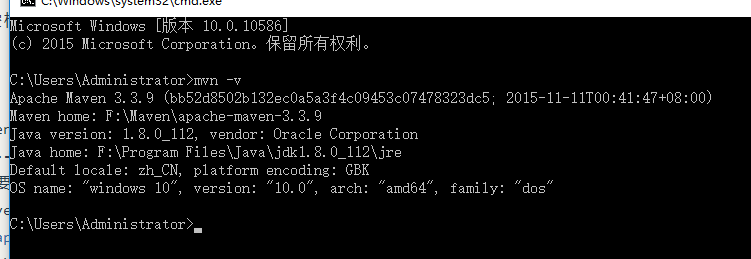
⑤修改本地仓库位置:
默认本地仓库位置为:~.m2\repository,其中~表示当前用户的家目录,例如:C:\Users[你当前登录系统的用户名]。
我们现在自定义其位置:进入F:\Maven\apache-maven-3.3.9\conf,打开settings.xml,在根标签settings下添加如下内容:(G:\RepMaven是我的本地仓库位置,可以自行指定)
<localRepository>G:\RepMaven</localRepository>⑥设置通过Maven创建的工程的JDK版本:
同样打开第⑤步中的settings.xml,找到profiles标签,在profiles标签下添加如下配置:(在这里,我指定JDK版本为1.8,可以根据自己的JDK版本进行选定)
<profile>
<id>jdk-1.8</id>
<activation>
<activeByDefault>true</activeByDefault>
<jdk>1.8</jdk>
</activation>
<properties>
<maven.compiler.source>1.8</maven.compiler.source>
<maven.compiler.target>1.8</maven.compiler.target>
<maven.compiler.compilerVersion>1.8</maven.compiler.compilerVersion>
</properties>
</profile> 至此,maven环境就配置好了。
在eclipse中新建第一个maven工程
eclipse中通常自带有maven程序,但是不建议使用,现在我们指定自己解压的maven核心程序:
打开eclipse(我的版本是4.6.1),点击Window -> preference -> Maven -> Installations -> Add,选择上面解压的maven核心程序的位置,点击Finish:
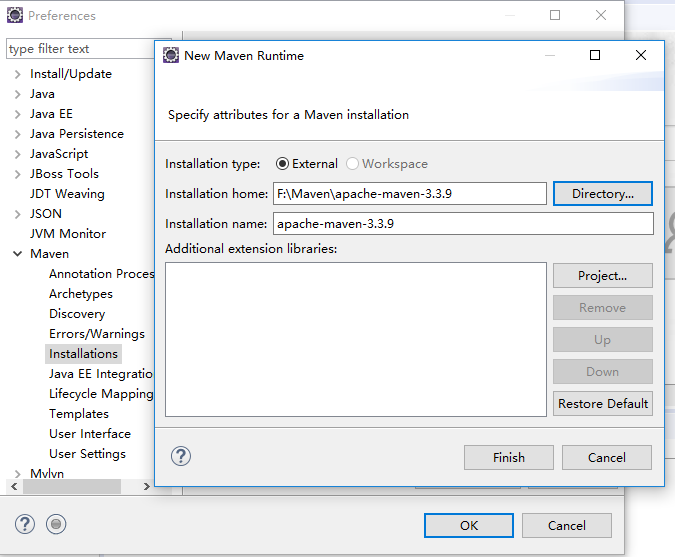
勾选新添加的apache-maven-3.3.9,点击Apply:
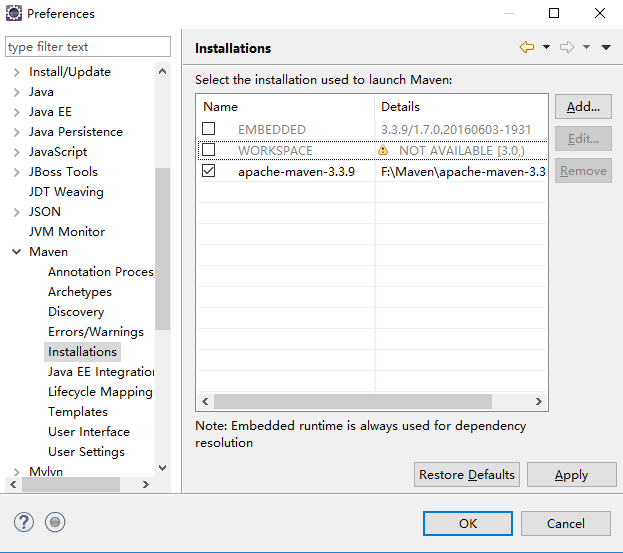
然后选择Installations同级目录下的User Settings,指定User Settings为settings.xml文件的目录,然后点击Apply,并点击OK:
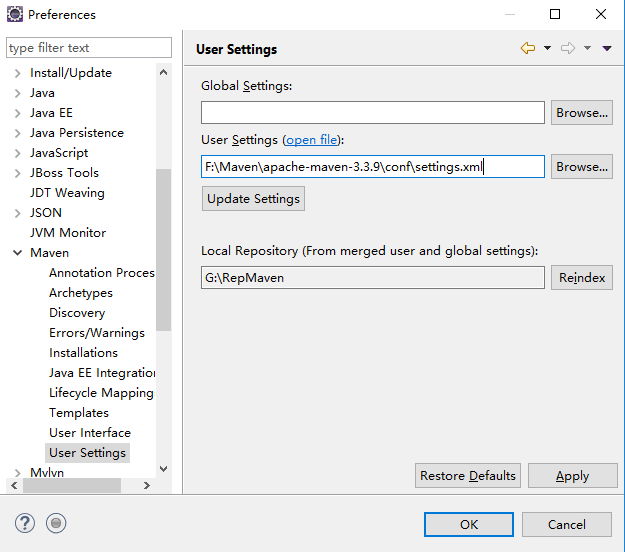
在eclipse中点击File -> New -> Maven Project,勾选第一项,点击Next:
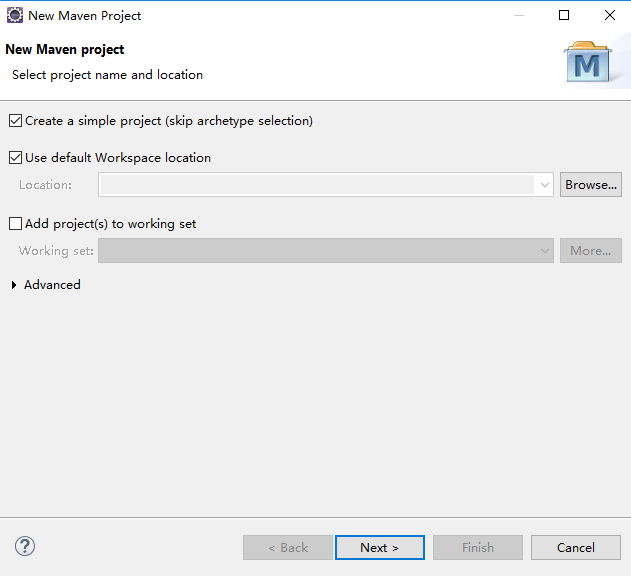
Group Id填写公司或组织域名倒序+项目名;
Artifact Id填写模块名;
Version为版本号,现在选择默认。
(这三个属性可以在maven仓库中唯一定位一个maven工程)
如果是Java工程,Packaging选择jar,点击Finish即可。通常我们创建的是Web工程,所以现在选择Packaging为war。其他信息不用填写,点击Finish:
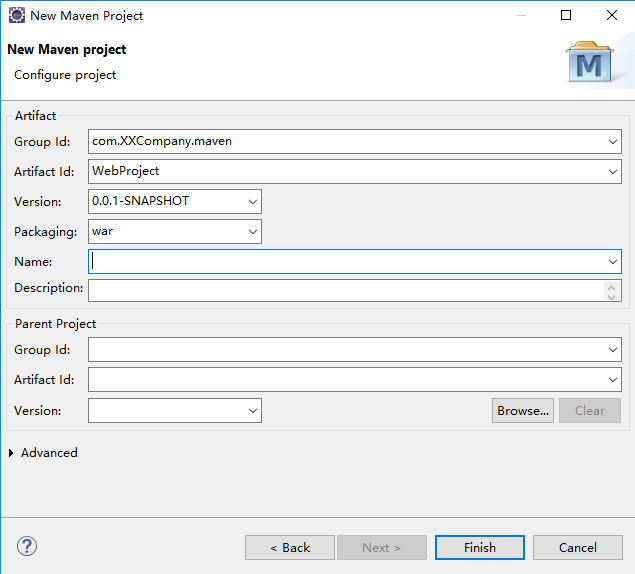
然后可以得到如下目录:
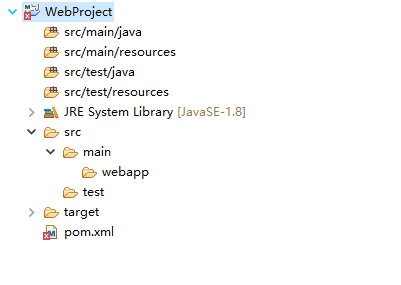
由于我设定了通过Maven创建的工程的JDK版本为1.8,所以JRE System Library版本为1.8。另外,我们现在创建的是web工程,由于缺乏web.xml等配置信息所以会报错,解决方法是:右键项目名 -> properties -> Project Facets,取消勾选Dynamic Web Module,点击Apply,然后重新勾选上Dynamic Web Module,此时会出现Further configuration available…(如下图):
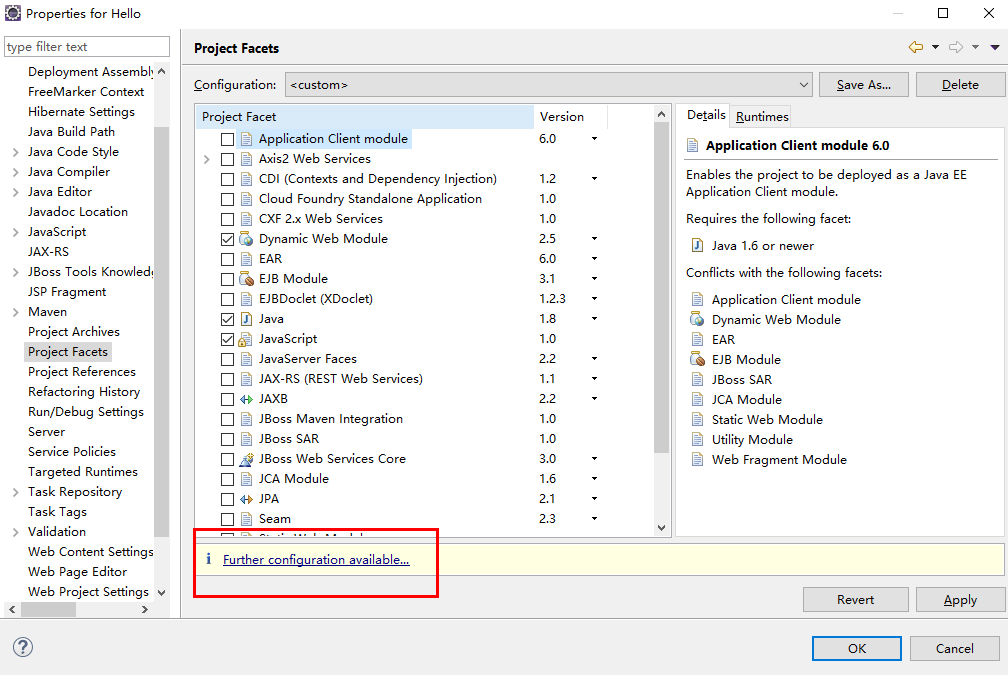
点击Further configuration available…,将Content directory修改为src/main/webapp,点击OK:
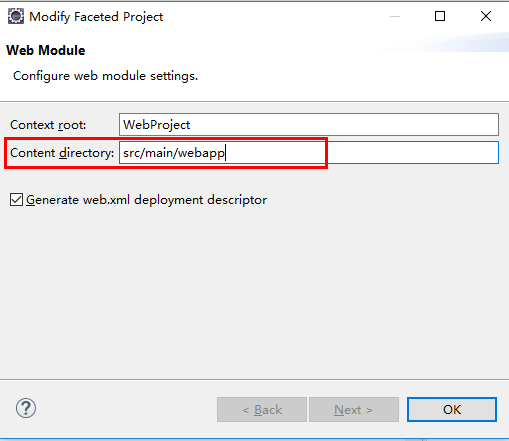
然后再点击Apply,点击OK,会发现不再报错,而且目录也发生了变化:
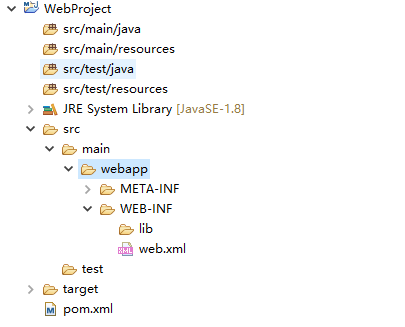
至此,这个工程便搭建完成了。
附:maven常用命令:
mvn clean:清理
mvn compile:编译主程序
mvn test-compile:编译测试程序
mvn test:执行测试程序
mvn package:打包到工程的target目录下
mvn install:安装到maven仓库
mvn site:生成站点
在eclipse中执行maven命令的方法为:右键工程的pom.xml文件 -> Run As -> 直接运行相应的命令,或者进入Maven build…,在Goals中输入相应命令(不需要带mvn前缀),点击Run,例如:
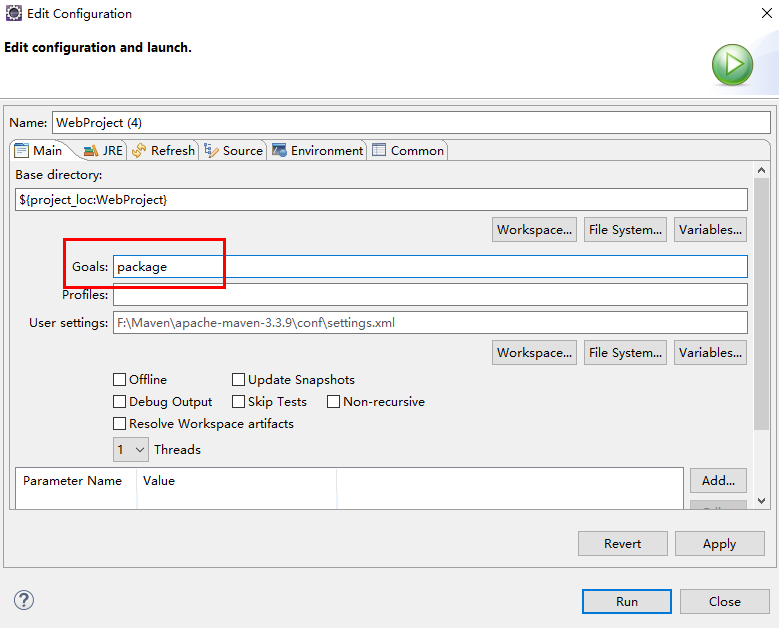





















 5万+
5万+











 被折叠的 条评论
为什么被折叠?
被折叠的 条评论
为什么被折叠?








